8 Cara Mengatasi TouchWiz Depan Terhenti Samsung
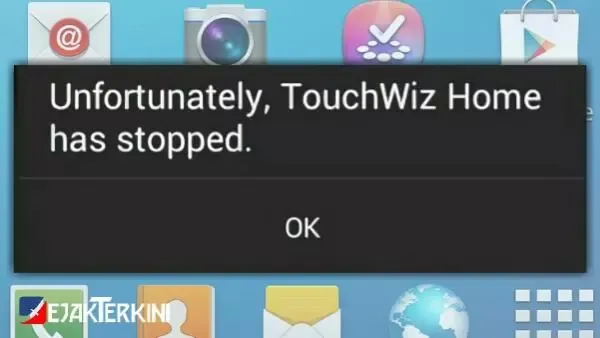
Penyebab dan cara mengatasi TouchWiz depan terhenti Samsung semua tipe.
Jejakterkini.com - Selama bertahun-tahun, Samsung telah mengambil hati panas pengguna (Marah - jengkel) karena rangkaian aplikasi default "'Bloatware" mereka yang terlalu over. Di tambah, home launcher tertinggal dalam hal stabilitas dan kecepatan.
Pada dasarnya, Flagships ini memiliki kekuatan pemrosesan dan sumber daya sistem untuk mencapai tolok ukur yang solid meskipun diseret oleh banyaknya bloatware.
Namun, jika kita turun ke lini produk dalam kisaran rendah sampai menengah, menjadi sangat jelas bahwa kinerja mereka dipengaruhi oleh bloatware serta ketidakstabilan peluncur.
Apa itu Touchwiz?
TouchWiz adalah antarmuka pengguna (UI) sentuhan penuh milik Samsung, dimana dilengkapi dengan sejumlah fitur tetapi bukan bagian dari sistem operasi.Meskipun tampaknya begitu efisien karena desainnya sederhana, faktanya tak jarang menempatkannya pada "Force stop."
Baca Juga: 8 Cara Mengatasi Sayangnya Aplikasi Telah Berhenti
Penyebab Touchwiz Home Terhenti
Jika Anda adalah pemilik Samsung, kemungkinan besar kamu sudah terbiasa dengan kesalahan seperti ini. Nggak terbatas di model tertentu saja, melainkan hampir seluruh perangkat.Meskipun frekuensinya lebih kecil dan berbeda-beda. Nah, di balik notifikasi yang terus-menerus muncul itu pasti ada sebabnya, meliputi:
- Pembaruan OS dimana masih meninggalkan data pada sistem yang lama.
- Ketidakmampuan untuk mengalokasikan sumber daya sehingga mempengaruhi gerak antarmuka menjadi tak responsif.
- Apps pihak ketiga saling bertentangan.
- Aplikasi mengandung Spam yang mengakibatkan Touchwiz tak mampu berfungsi sebagai firewall.
Sekarang setelah mengetahui penyebabnya, mari kita lihat bagaimana langkah penanganannya. Untuk memastikan mencapai semua aspek pemecahan masalah, ikuti prosedur di bawah ini agar kamu menemukan solusi yang tepat.
1. Setel Preferensi Aplikasi
Cara Mengatasi TouchWiz Depan terhenti Samsung bagian pertama adalah melakukan pengaturan metode "Reset app Preferences" ke default.Kode error ini mungkin disebabkan dari pembekuan atau penonaktifan beberapa aplikasi, sehingga sistem tidak dapat memboot device dengan sempurna.
Buka settingan telepon > Tab App > Geser ke kiri "Semua/all" > Kemudian pilih "Reset preferensi" > tunggu proses sampai selesai > Restart ponsel Agan.
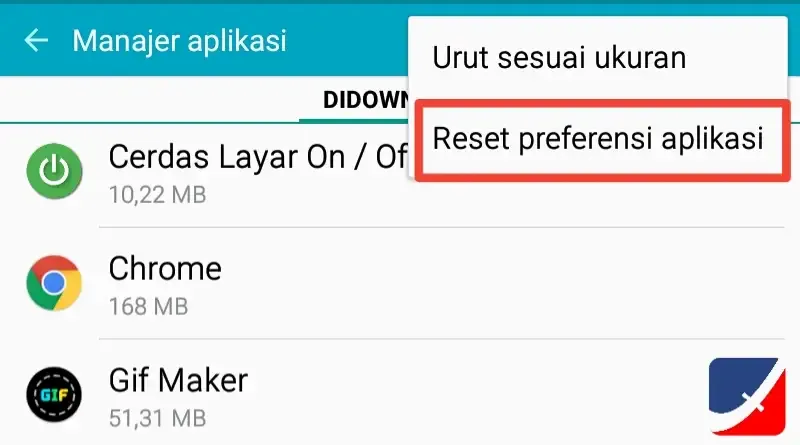
2. Delete Data dan Cache
Sebagian besar produsen Android melakukan penghapusan data dari versi sebelumnya setelah upgrade OS. Namun tidak pada vendor asal Korea ini, banyak pengguna melaporkan bahwa antarmuka mereka mulai menampilkan kesalahan sesudah pemutakhiran.Selain dipicu oleh pembaruan sistem, indikator kerusakan Touchwiz karena akumulasi dari caches. Sehingga membuatnya berhenti bekerja.
Segera pergi ke layar beranda > Pencet Pengaturan dan manajer aplikasi > Semua > Gulir ke bawah lalu temukan "Touchwiz Home" > Silahkan delete cache data.
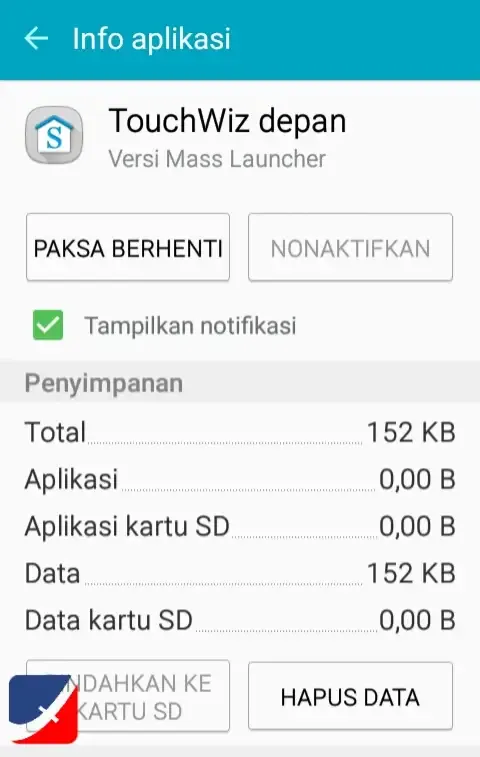
Saran: juga sangat dianjurkan untuk mengosongan file sampah yang menumpuk, bisa menggunakan Ccleaner atau via fitur bawaan pabrik.
3. Beralih ke Mode Layar Mudah
Tips selanjutnya adalah melalui metode mengubah tampilan ke Easy home. Konsep ini sangat gampang karena kita hanya perlu berganti screen layout saja.Caranya: Tab Settings > Pilih "Layar depan" > Klik praktis atau Easy > Terapkan. Fitur ini dirancang untuk merampingkan pengalaman pengguna dengan menghapus beberapa kerumitan.
4. Nonaktifkan Modus Gerakan
Meskipun ini kurang umum pada tipe terbaru, literasi Samsung lama yang memiliki spesifikasi sederhana lebih cenderung mengalami masalah Touchwiz seperti versi Marshmallow kebawah.Di menu beranda, tekan laci pengaturan > Temukan "Motions and Gestures" > Matikan. Secara sistematis akan dinonaktifkan.
5. Mengubah Skala Animasi
Cara memperbaiki TouchWiz Depan terhenti Samsung seterusnya adalah membuat konfigurasi ulang scale animation.Perubahan itu berkaitan dengan objek gambar, termasuk ikon, gesture, halaman dan lain sebagainya pada layar ponsel Anda.
Tab setelan > Pilih opsi pengembang. Tetapi jika Sobat nggak dapat menemukan entri tersebut, silahkan gulir kebawah kemudian ketuk "About device" > Info Perangkat Lunak.
Pencet Nomor Build sebanyak 7 kali sampai muncul pesan "Developer telah aktif."
Sekarang, ganti nilai Skala animasi jendela, transisi, serta durasi animator di menu pengembang (Saran: ubah sebesar 0,5 x).
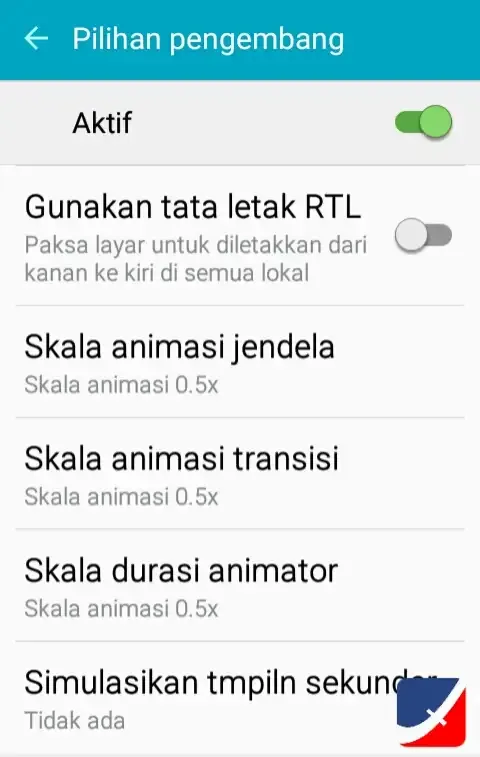
6. Soft Reset
Kalau lima konsep diatas belum juga berhasil, mari kita asumsikan bahwa sebagai akibat dari kesalahan sistem.Sering kali, metode ini diikuti dengan mengurasnya energi listrik yang tersimpan di kapasitor kemudian merefresh kembali memori telepon.
Langkahnya agak sedikit berbeda, tergantung bagaimana handphone Anda dibangun. Bagi pengguna baterai yang dapat dilepas berikut tata caranya:
- Lepaskan penutup belakang "Casing" > Keluarkan baterai ketika HP dalam keadaan menyala.
- Tahan tombol "Power" selama kurang lebih 30 detik (Proses pengurasan listrik dari berbagai kapasitas komponen) > Pasang dan hidupkan kembali ponsel Sobat.
Sementara untuk casingnya tidak bisa dicopot (S7 atau S8 Edge), simak triknya:
- Saat HP agan sedang aktif, Pencet tombol daya sekitar 10 detik (Hal ini akan memicu Soft Reset).
7. Menghilangkan Konflik Aplikasi
Kode notifikasi ini juga bisa terjadi karena saling bertentangan dengan aplikasi dari sumber ke-3, misalnya saja Launcher atau Clipboard.Untuk mengetahuinya, restart device Anda dalam mode aman. Saat prompt Reboot ke Safe Mode muncul, ketuk OK (Ikon Safe harus ditampilkan di sudut kiri bawah).
Jika pesan terhenti hilang, sudah jelas APK pihak ke-3 adalah biang keroknya. Pikirkan waktu pertama kali kesalahan mulai muncul lalu copot instalasinya selama periode tersebut.
Selanjutnya, Reboot HP agan kembali ke modus normal atau ikuti panduan Cara Menghilangkan Safe Mode Android.
8. Hapus Cache Partisi
Jika sampai sejauh ini masih belum berhasil, sekaranglah saatnya menerapkan perbaikan universal untuk memecahkan sebagian besar gangguan terkait perangkat lunak yang berasal dari firmware.Prosedurnya mungkin agak berbeda antar produsen tapi pada intinya sama. So, segera matikan ponselmu sepenuhnya > Ketuk secara bersamaan tombol kombinasi (Vol naik + Power) > Lepaskan keduanya ketika melihat layar Android.
Di dashboard recovery, pilih "Wipe cache partition" > Klik Yes/OK (Tunggu beberapa detik hingga proses selesai) > Tekan Reboot system now > Done.
Note: gunakan tombol volume untuk menavigasi naik/turun dan Power buat memilihnya.
Bonus
Silahkan ganti TouchWiz depan APK dengan versi baru, dan kami pun sudah menyiapkan link rekomendasi dari situs resminya.Nah, desain UI ini meningkatkan fitur lebih canggih dan smoth, mencakup: pengopimalan widget, layout lebih datar, ikon & kustomisasi telah dimodifikasi, serta dukungan swipe gesture.
Support
● Minimal: Android 7.0 (Nougat, API 24).● Tipe: Galaxy Note8/FE, S8/S8+, J3 - J7, A7 (2017), dll.

Post a Comment for "8 Cara Mengatasi TouchWiz Depan Terhenti Samsung"